|
|
Windows 8 / 8.1でプリンターのスプール設定を確認する方法 | ||
Windows 8 / 8.1でプリンターのスプール設定を確認する方法 |
|
Q&A番号:019504 更新日:2017/04/07 |
 | Windows 8 / 8.1で、プリンターのスプール設定を確認する方法について教えてください。 |
 | プリンターのプロパティのスプール設定で、スプールのタイミングやデータ形式などを選択できます。 |
はじめに
プリンターのスプール機能を利用して印刷を行うと、印刷データを一時的にパソコン側のフォルダーに貯めて処理するため、プリンター側の処理を待たずにアプリケーションを利用できます。
スプールの設定では、スプールするタイミングや、スプールのデータ形式などを選択できます。
スプールの設定は、該当するプリンターのプロパティから確認できます。
また、プリントサーバープロパティで、スプール時にデータを貯めるフォルダーを任意のフォルダーに変更できます。
操作手順
Windows 8 / 8.1でプリンターのスプール設定を確認するには、以下の操作手順を行ってください。
※ ここではWindows 8.1で案内していますが、Windows 8でも同様の操作が行えます。
※ プリンターの機種によって画面が大きく異なる場合があります。
「Windows」キーを押しながら「X」キーを押し、表示された一覧から「コントロールパネル」をクリックします。
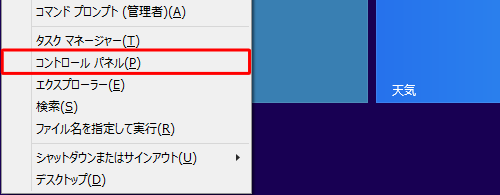
「コントロールパネル」が表示されます。
「表示方法」が「カテゴリ」になっていることを確認し、「デバイスとプリンターの表示」をクリックします。
※ 表示方法がアイコンの場合は「デバイスとプリンター」をクリックします。
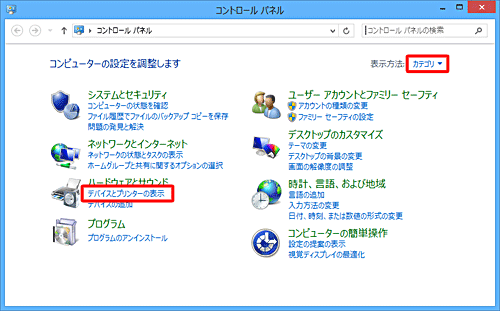
「デバイスとプリンター」が表示されます。
印刷するプリンターのアイコンを右クリックし、「プリンターのプロパティ」をクリックします。

「(プリンター名)のプロパティ」が表示されます。
「詳細設定」タブをクリックし、スプールの設定を確認します。
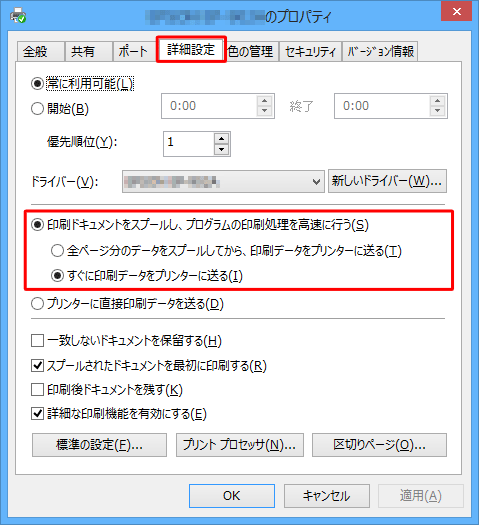
補足
「印刷ドキュメントをスプールし、プログラムの印刷処理を高速に行う」にチェックが入っていると、スプール印刷が有効の状態です。
また、下にある2項目から、スプールするタイミングを選択できます。スプールデータ形式を確認する場合は、「プリントプロセッサ」をクリックします。
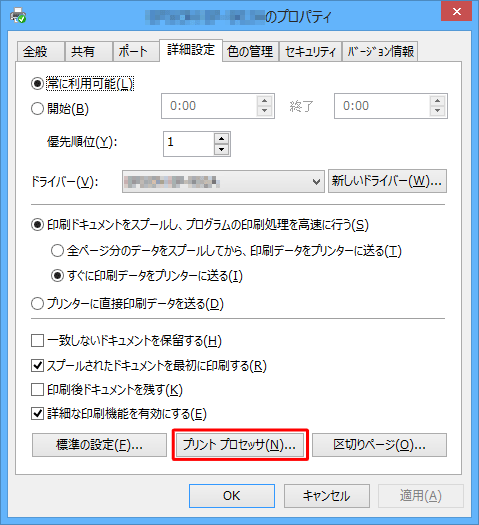
「プリントプロセッサ」が表示されます。
「既定のデータ型」ボックスからスプールデータ形式を確認します。
変更する場合は、任意のスプールデータ形式をクリックし、「OK」をクリックします。
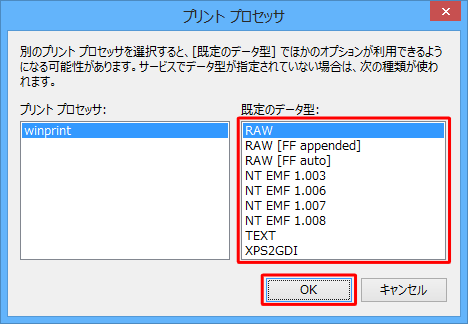
補足
スプールデータ形式については、以下の情報の「2. スプールデータ形式」を参照してください。
 プリンターのスプールについて
プリンターのスプールについて「(プリンター名)のプロパティ」画面に戻ったら、「OK」をクリックします。
以上で操作完了です。
補足
スプールする際に一時的に使用するスプールフォルダーの場所は、以下の操作手順で確認できます。
手順3の画面を表示したら、プリンターを選択した状態で、「プリントサーバープロパティ」をクリックします。
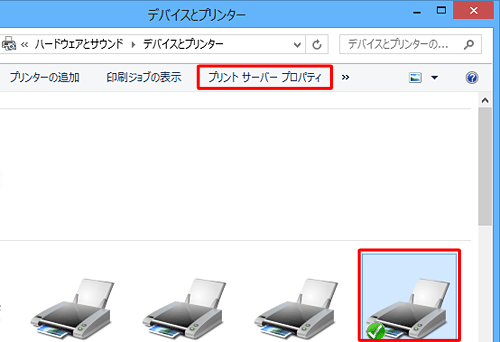
「プリントサーバーのプロパティ」が表示されます。
「詳細設定」タブをクリックし、画面下部の「詳細設定の変更」をクリックします。
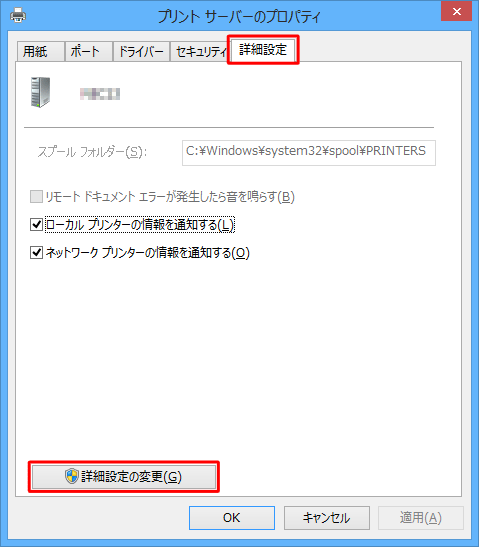
「スプールフォルダー」ボックスを確認します。
フォルダーを変更したい場合は、ボックス内に新しいフォルダーの場所を入力します。
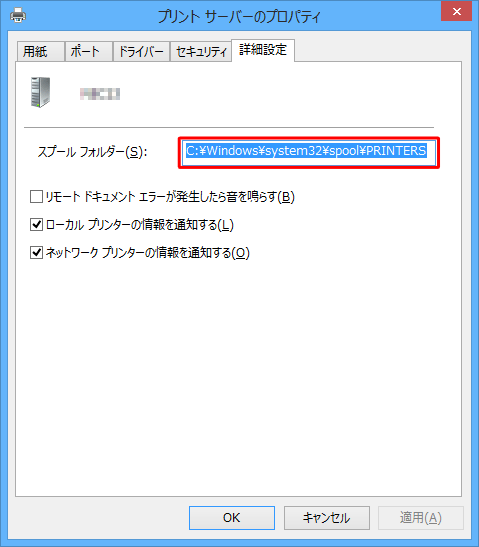
以上で操作完了です。
関連情報
このQ&Aに出てきた用語
|
|
|










